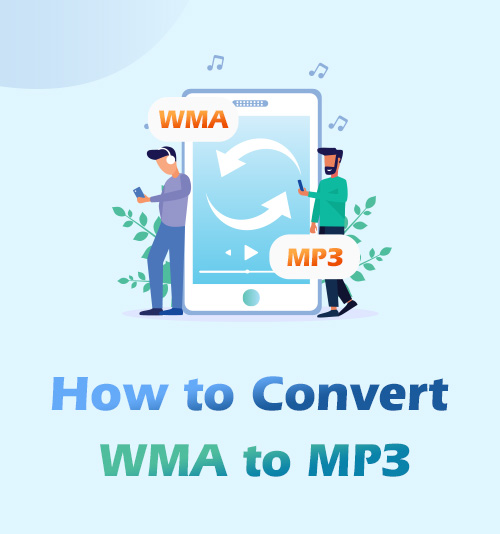
今日、私はいくつかのオーディオをダウンロードし、接尾辞WMAが付いたファイルを見つけました。 また、コンピュータにはWMA形式のオーディオもあると思います。
また、あなたからいくつかの声が聞こえました。
AndroidフォンとタブレットでWMAファイルを再生できませんでした。 MP3形式のみが機能します。
WMAをMP3に変換したいのですが、どのようなものかわかりません オーディオコンバータ 私に適しています。
WMAをMP3に変換する方法 Windowsでは?
心配しないでください。 この投稿では、いくつかの変換方法を理解するためのガイドを提供します。 次に、どれが自分に最も適しているかを比較できます。
探索に取り掛かりましょう。
コンテンツ
- パート1。 WMAファイルとは何ですか?
- パート2。 WindowsとMacでWMAをMP3に変換する最良の方法
- パート3。 WMPを使用してWMAをMP3に変換する
- パート4。 VLCでWMAをMP3に変換する
- パート5。 WMAをオンラインでMP3に変換する
WMAファイルとは何ですか?
WMAは、Windows MediaAudioを指します。 これは、Microsoftによって開発されたオーディオコーデックの形式です。
WMAには、WMA、WMA Pro、WMA Lossless、またはWMAVoiceのXNUMXつのサブフォーマットがあります。 そして、WMAはこれらXNUMXつの中で最も一般的な形式です。 ただし、最新のデバイスでは広くサポートされている形式ではないため、一部のデバイスでWMAファイルにアクセスするのが非常に難しい場合があります。
競合他社のMP3形式と比較すると、ファイルは小さく、同じ音質で人気も低くなっています。
WindowsとMacでWMAをMP3に変換する最良の方法
AmoyShareビデオコンバーターアルティメット は、1,000形式のビデオとオーディオを変換および圧縮できるオールインワンアプリケーションです。 操作はとても簡単なので、このタイプのソフトウェアの経験があるかどうかに関係なく、うまく適合させることができます。 さらに、ここで優れたスタイルで素晴らしいMVを編集したり、さまざまなフィルターや特殊効果、または字幕をビデオに追加したりできます。
このパートでは、WMAファイルをMP3に変換する方法のすべてのステップを説明します。 MacまたはPC AmoyShare AudioConverterで効率的に。 このWMAからMP3へのコンバーターは、MacおよびWindowsと互換性があります。
今すぐインストールしてください。
ビデオコンバータ
ビデオをMP4、MOV、MP3、GIFなどに変換する
- Windows10 / 8/7の場合
- Mac OS X14以降の場合
- Android向け
- リンクから無料でダウンロード: https://www.amoyshare.com/video-converter/
- 変換したいファイルを見つけて、ブロックに直接ドラッグしてください。
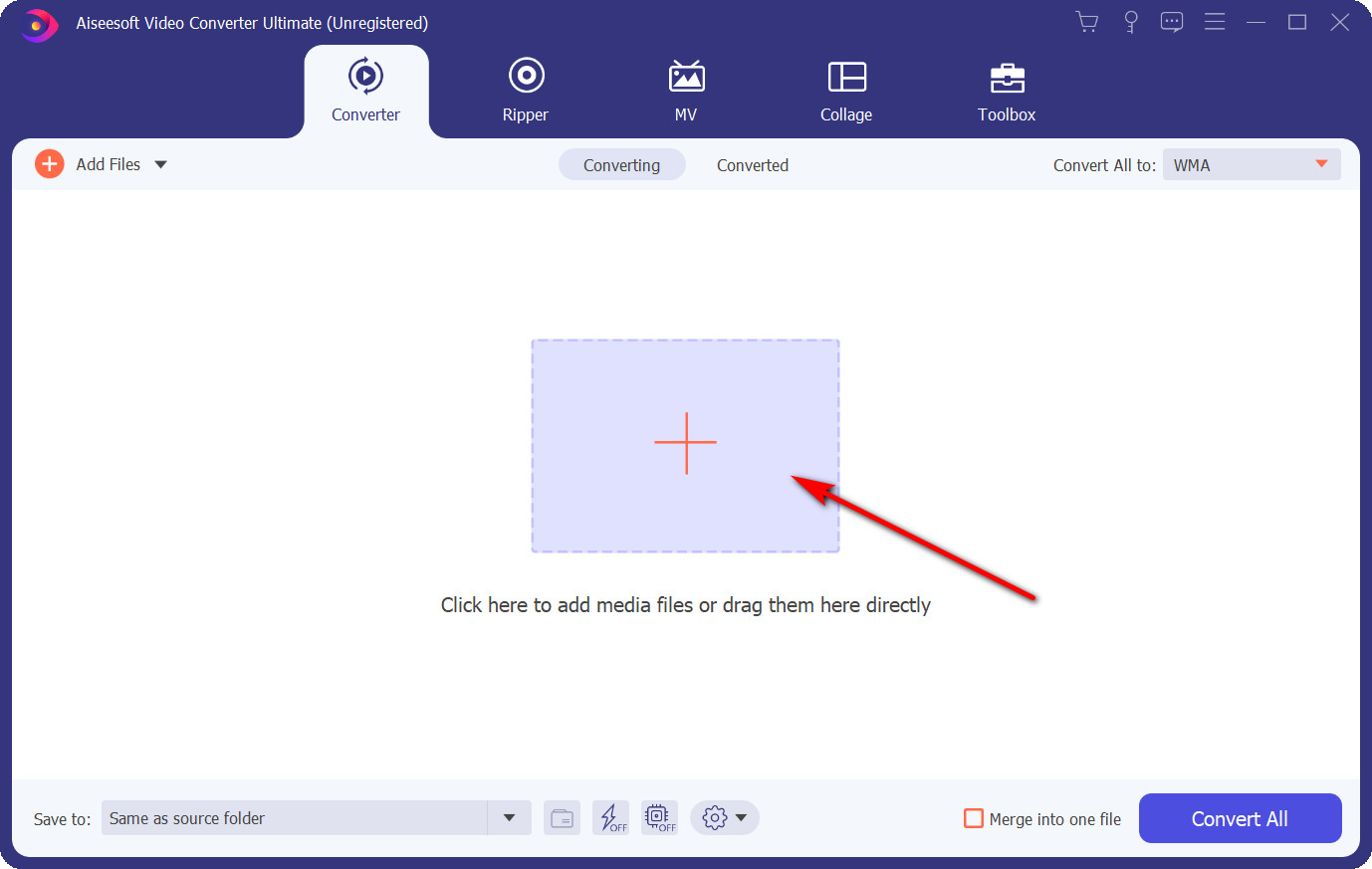
- 次に、音楽アイコンからドロップダウンメニューをクリックして、変換する品質を選択できます。
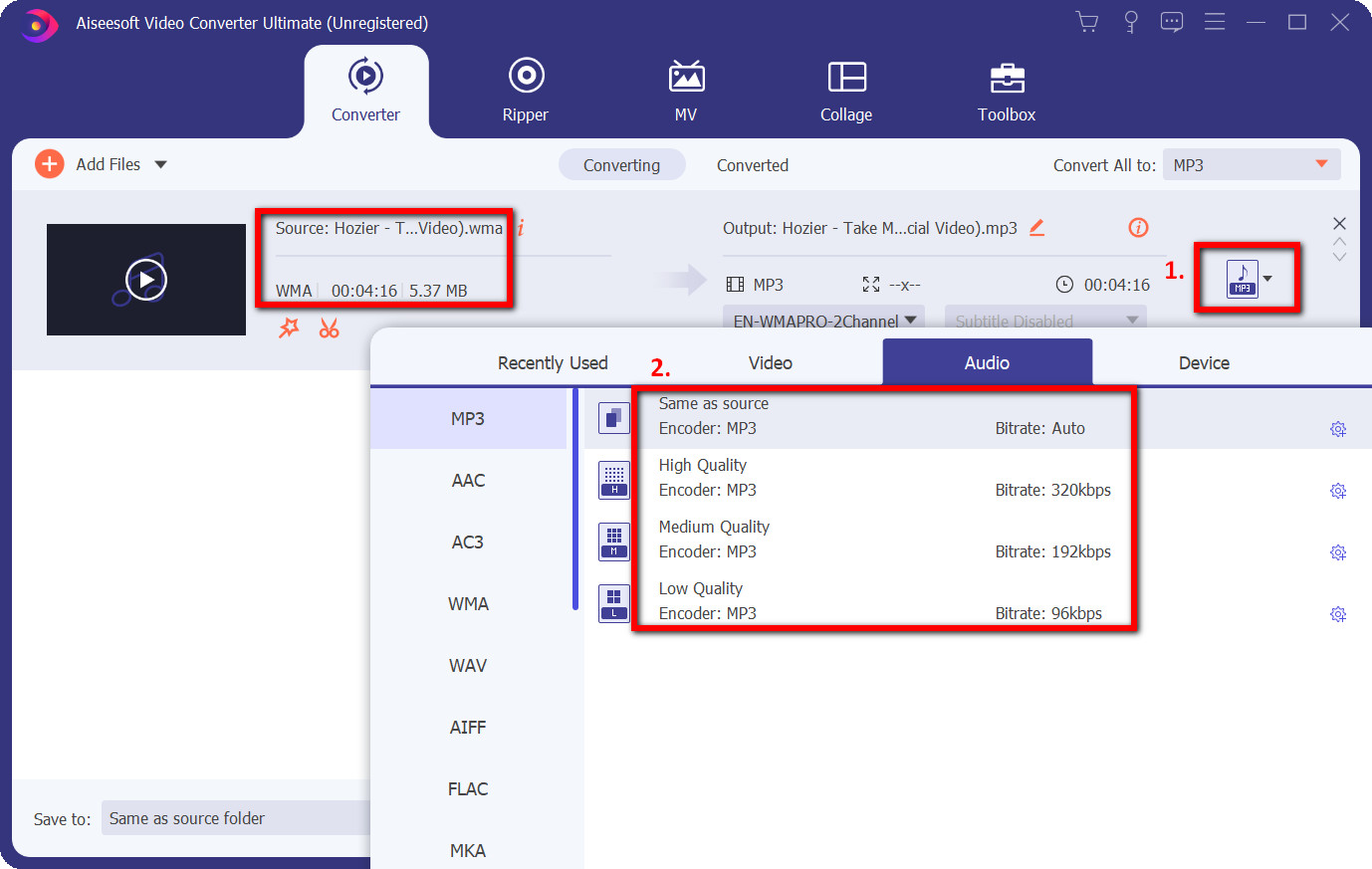
- これで、完全な変換プロセスが完了しました。
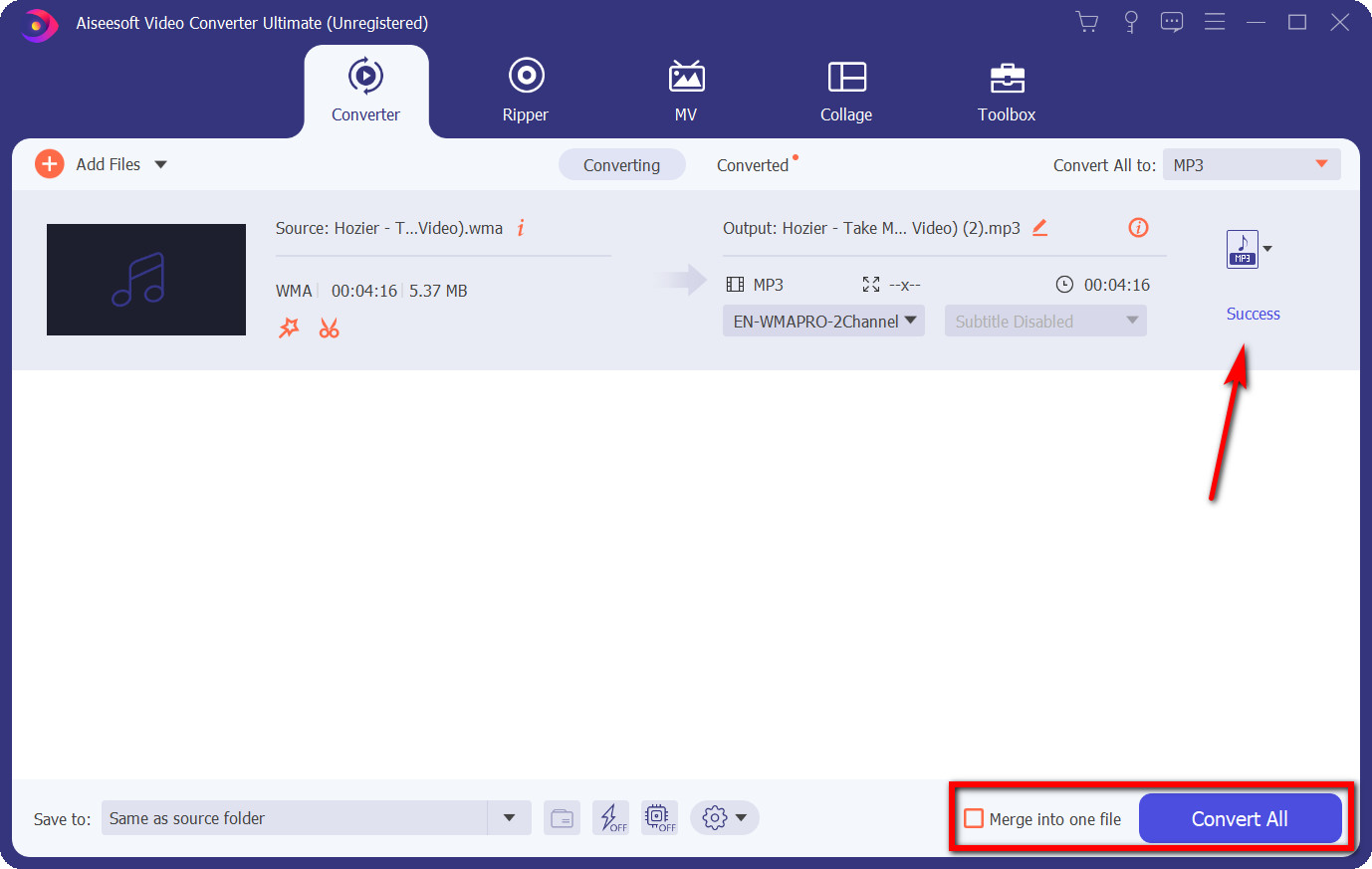
さらに、多数のファイルを同時に変換する場合は、[すべて変換]をクリックして時間を節約できます。 さらに、AmoyShare Video Converter Ultimateを使用すると、変換中に多くのファイルをXNUMXつのファイルに結合できます。 [XNUMXつのファイルにマージ]をクリックするだけで体験できます。
Windows Media Playerを使用してWMAをMP3に変換する方法は?
Windows Media Playerは、Windowsコンピューターのデフォルトのメディアプレーヤーです。 それはビデオとオーディオの多くのフォーマットをサポートします。 このパートでは、Windows MediaPlayerを使用してWMAをMP3に変換する方法に焦点を当てます。
- Windows Media Playerを開き、変換するファイルを見つけて、Windows Media Playerのインターフェイスにドラッグし、WMAファイルがライブラリで変換されることを確認します。 または、Windows MediaPlayerから直接ファイルを検索することもできます。
- ドロップダウンメニューを開き、[オプション]のボタンを選択します。
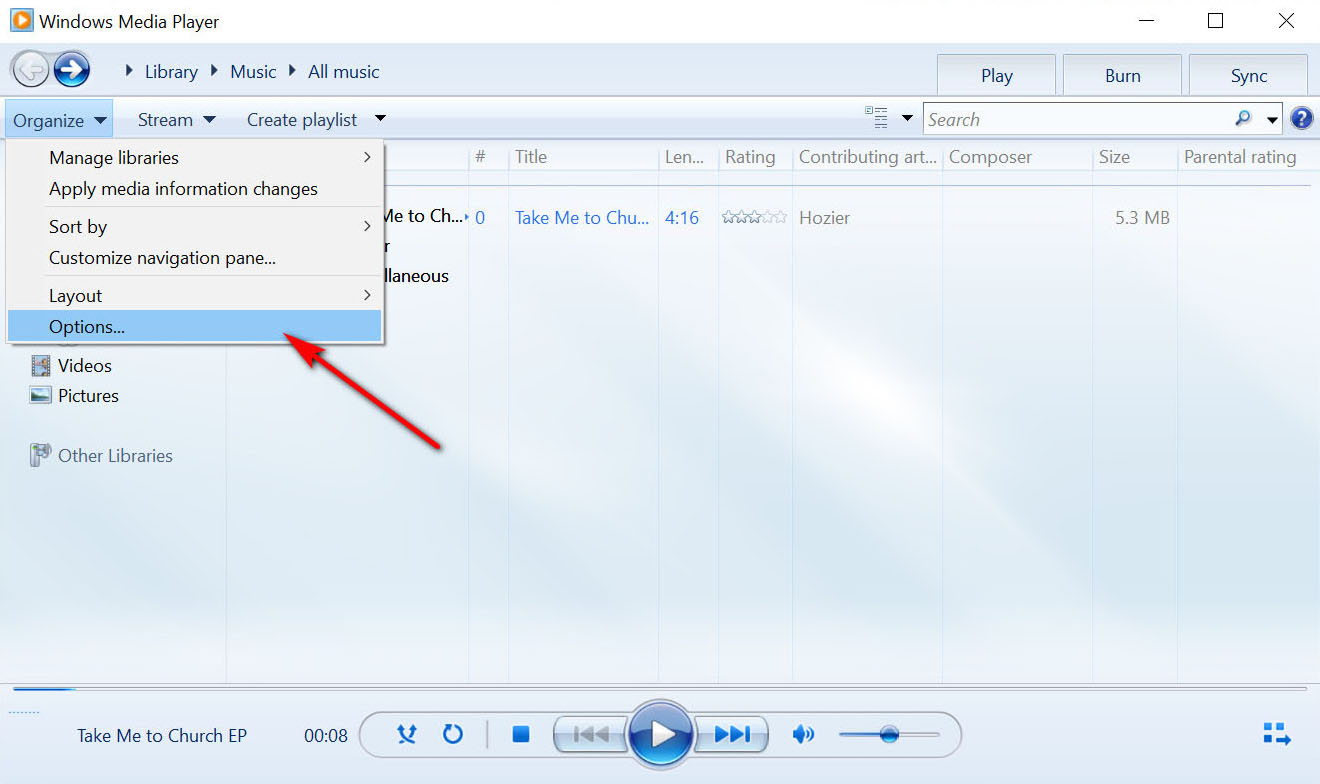
- 次に、新しいウィンドウがポップアップ表示されます。 RipMusicをクリックする必要があります。 これで、[変更]をクリックして、変換されたファイルの場所を変更できます。 最後に、[OK]ボタンをクリックします。 これで、WMAからMP3への変換が正常に行われました。
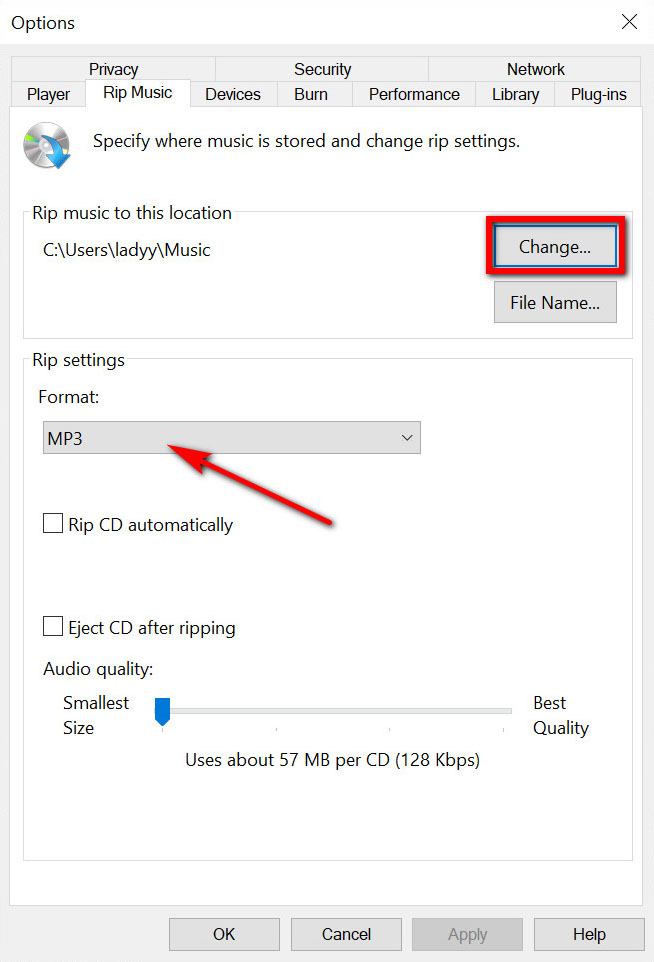
VLCでWMAをMP3に変換する方法は?
VLCメディアプレーヤー は無料のWMAからMP3へのコンバーターで、オーディオとビデオのフォーマットを変換できます。 これは、オーディオファイルの形式を簡単に変換するための一般的な方法のXNUMXつです。
- VLC MediaPlayerをインストールして実行する必要があります。 次に、[メディア]メニューをクリックして、[変換/保存]タブに移動します。
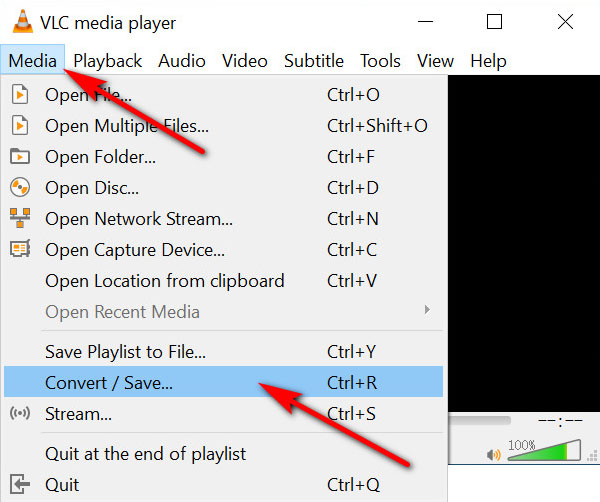
- これで、新しいポップアップOpenMediaが表示されます。 [追加]ボタンをクリックして変換するWMAファイルを見つけ、[開く]ボタンをクリックすると、WMAファイルが空白で表示されます。 その後、[変換/保存]ボタンをクリックします。
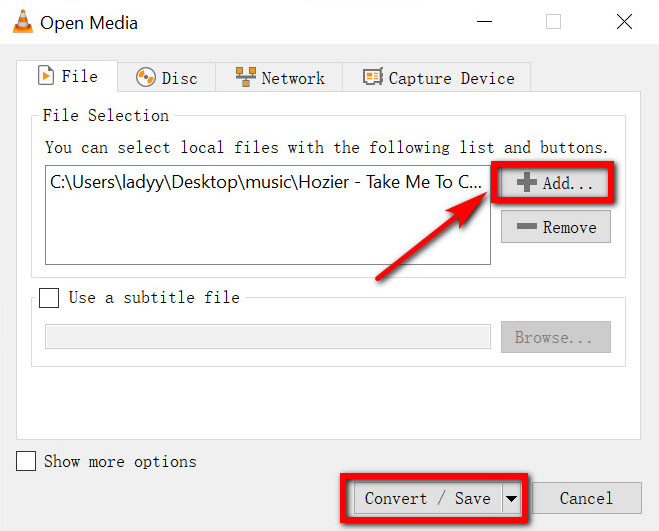
- 3番目のステップは、[プロファイル]の横にあるドロップダウンメニューをクリックして、[オーディオ]-[MPXNUMX]を選択することです。 次に、[参照]をクリックして宛先ファイルを選択します。
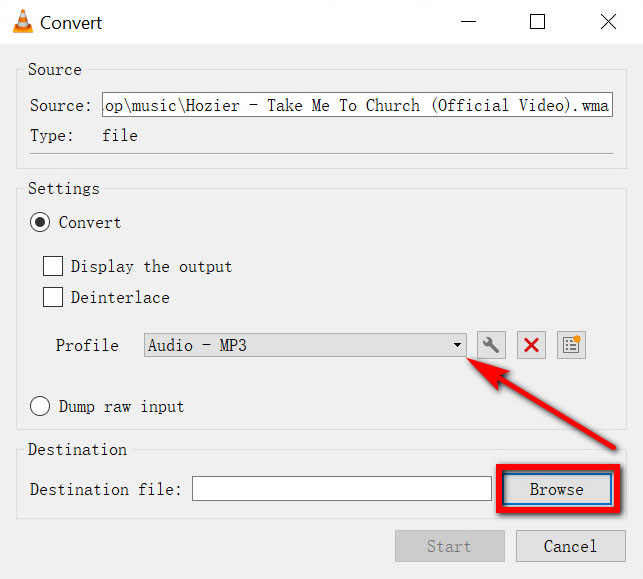
- 最後に、[ファイルの種類]ドロップダウンメニューから[MP3]を選択します。 次に、[保存]ボタンをクリックします。 WMAファイルはMP3形式に正常に変換されます。
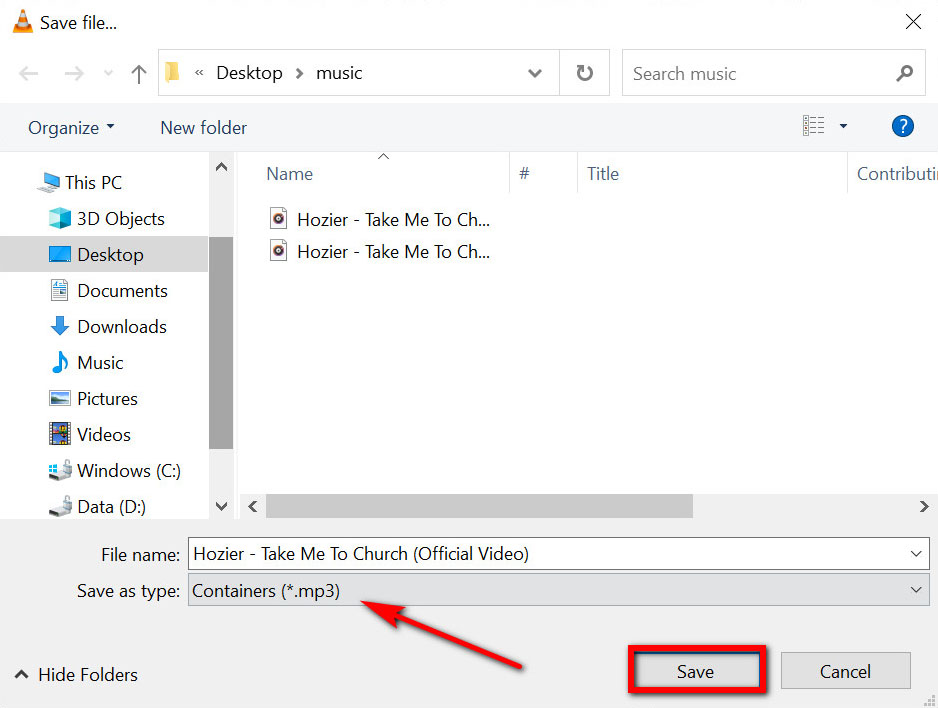
WMAからMP3オンラインに変換する方法は?
WMAをMP3に無料で変換するオンラインツールはたくさんありますが、今日はZAMZARを使用してファイルの形式を変換する方法について説明します。 最大50MBのWMAファイルを無料で変換できるだけでなく、WMV、OGG、FLAC、AACなどのファイルのさまざまな形式を選択することもできます。
- を検索 ザマール GoogleChromeの公式サイト。 次に、[ファイルの追加]をドラッグまたはクリックして、WMAファイルをアップロードします。 次に、ドロップダウンメニューをクリックしてMP3を選択します。 最後に、[今すぐ変換]ボタンをクリックして変換を開始します。 すべての手順が完了すると、緑色のチェックマークが表示されます。
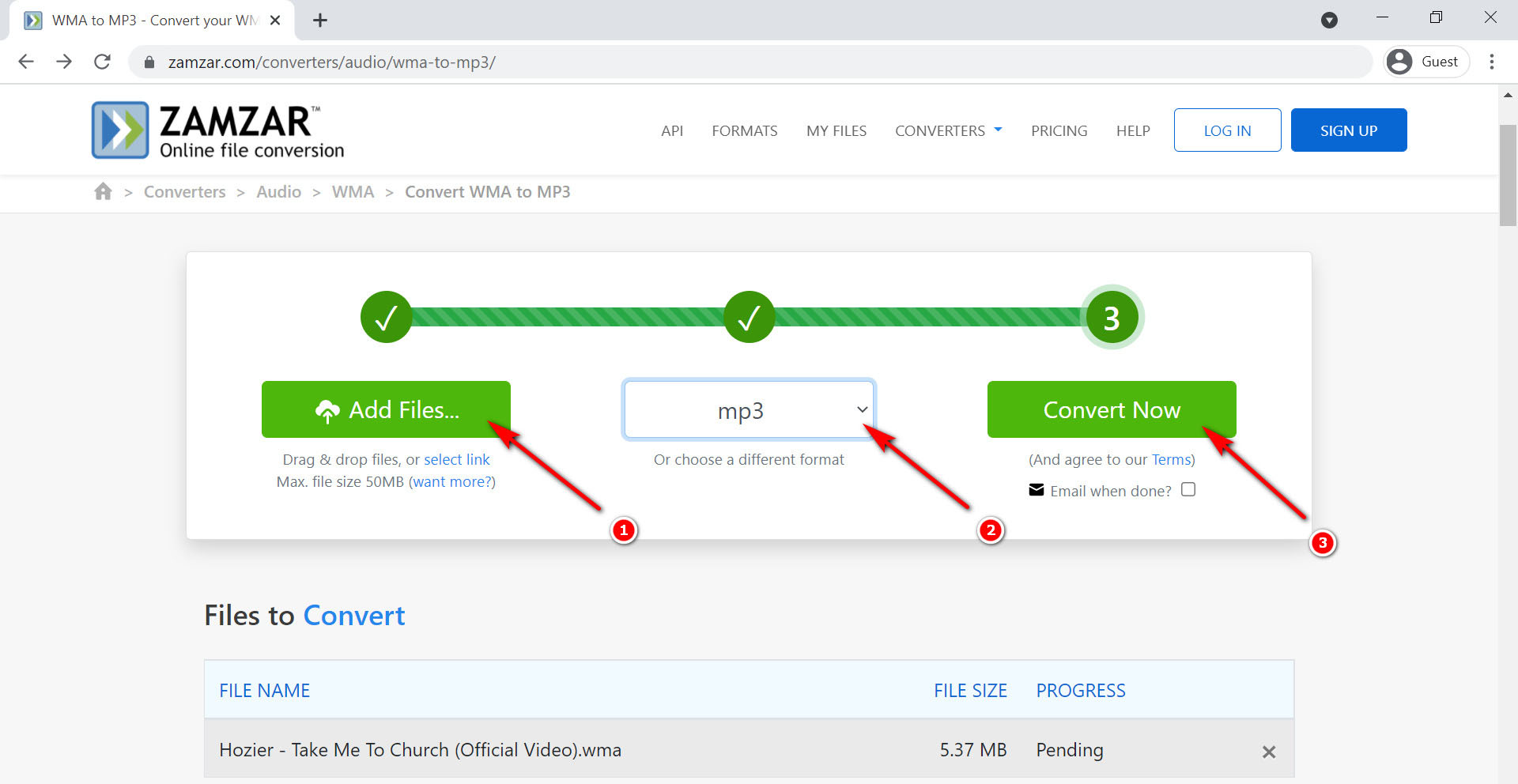
- [ダウンロード]ボタンに移動して、変換されたMP3ファイルをダウンロードします。
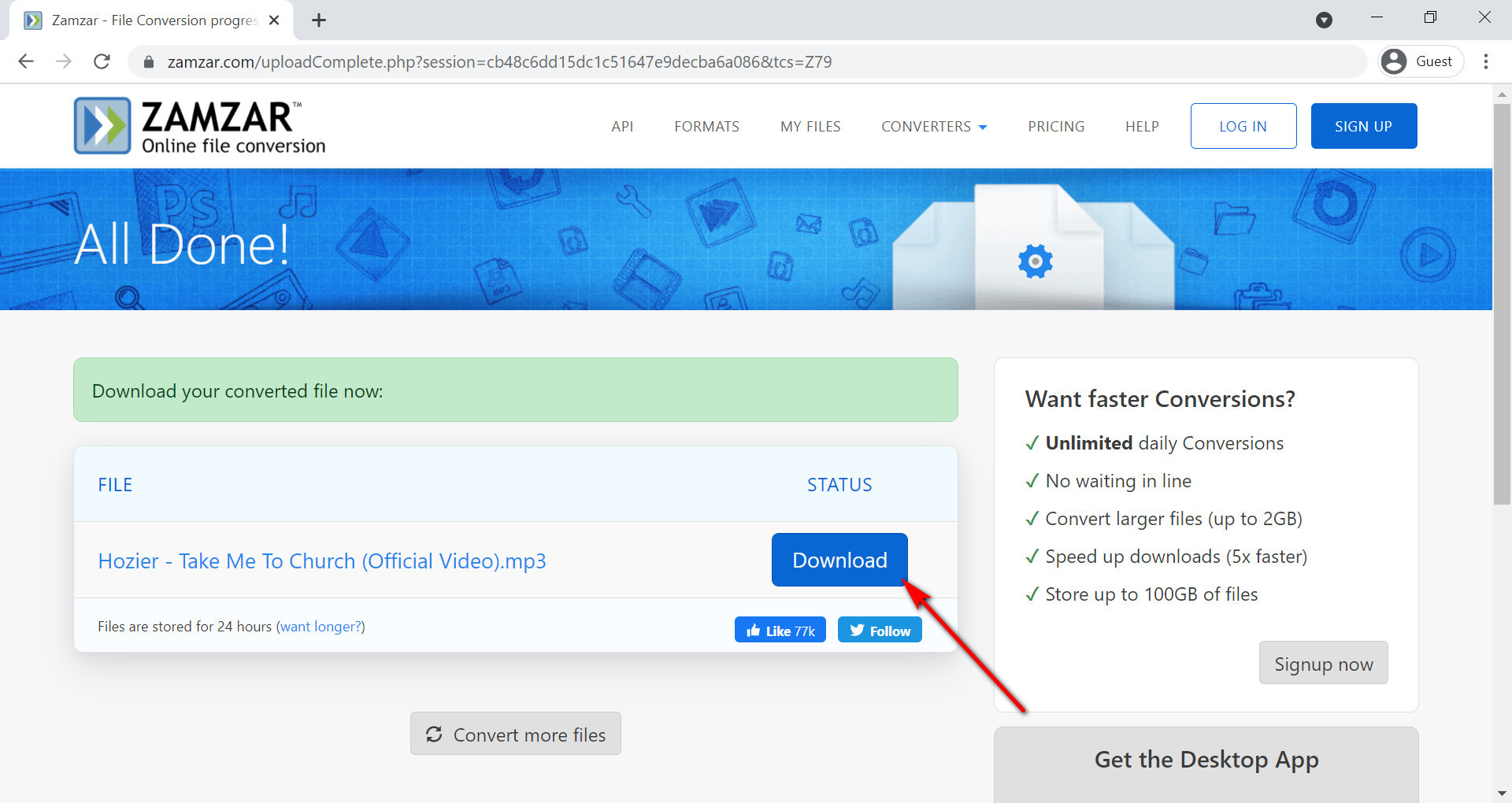
結論
この記事では、いくつかの方法を研究しました WMAをMP3に変換する方法。 どれがあなたを最も魅了しますか?
全体的に言えば、これらの方法はすべて、ほとんどの人にとって十分に効率的です。 ただし、VLC、WMP、またはZARZAMで変換する場合、出力品質を選択できない場合があります。 まだ、 AmoyShareビデオコンバーターアルティメット WMAを3kbps、192kbpsなどの高品質でMP320に変換できます。 ビデオのフォーマットを含む、変換したいあらゆる種類のフォーマットをサポートします。 さらに、ワンクリックですべてのファイルを変換できます。
したがって、AmoyShare Video Converter Ultimateには、ニーズに合ったより包括的な機能があります。
インストールして試してみてください!
よくある質問
WMAファイルをMP3ファイルに変更するにはどうすればよいですか?
インストールを開始する AmoyShareビデオコンバーターアルティメット 。 WMAファイルをアップロードし、[すべて変換]ボタンをクリックします。 その後、MP3ファイルが自動的に保存されます。
最高の無料のWMAからMP3へのコンバーターは何ですか?
AmoyShareビデオコンバーターアルティメット 間違いなく最高のWMAからMP3へのコンバーターです! アカウント登録を必要とせずに、任意のファイルを変換できます。 ファイルをアップロードし、フォーマットと出力品質を選択して、WMAをMP3に直接変換します。 それに加えて、変換する必要のあるファイルがたくさんある場合は、同時に多くのファイルを変換することをサポートしています。 時間の節約と効率の向上には、AmoyShare Video ConverterUltimateが最適です。